محتوا:
روش 1: سازنده هدر و پاورقی
یکی از سریعترین روشها برای کاهش هدر و پاورقی، استفاده از سازنده داخلی است. برای فعالسازی آن، به این صورت عمل کنید:
- با کلیک راست بر روی هدر یا پاورقی بالا یا پایین، بخش اضافی را در نوار بالایی فعال کنید – "سازنده". در بخش "موقعیت" مقادیر مورد نیاز برای حاشیه بالا و پایین را با استفاده از فلشها تنظیم کنید.
- بر روی دکمه بستن پنجره سازنده هدر و پاورقی کلیک کنید. پس از انجام این مراحل، اندازه حاشیههای بالا و پایین تغییر خواهد کرد و فضای کاری برای متن افزایش مییابد.
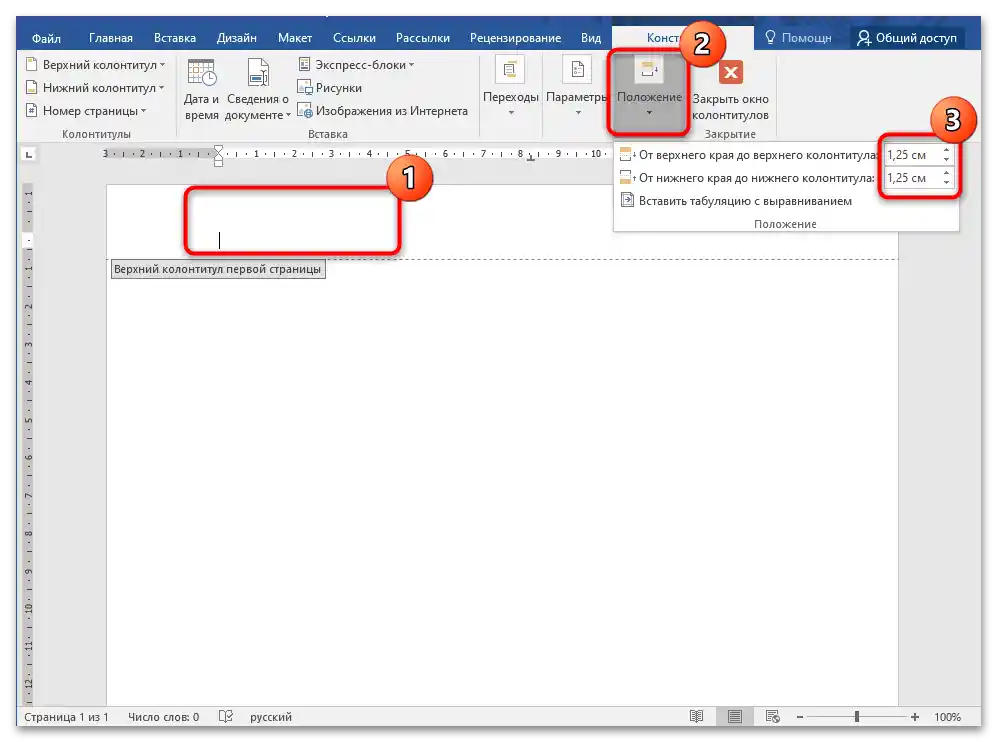
همچنین بخوانید: چگونه هدر و پاورقی در ورد بسازیم
روش 2: تنظیمات پارامترهای صفحه
برای کوچکتر کردن هدر و پاورقیها در ورد، میتوانید پنجره تنظیمات صفحه را باز کنید. در اینجا امکانات مختلفی برای کار با حاشیهها، منبع و اندازه کاغذ، و جهتگیری صفحه در دسترس است. در این صورت، دستورالعمل زیر را دنبال کنید:
- در سند باز شده، به تب "طرح" بروید. در اولین بخش — "تنظیمات صفحه" — بر روی فلش رو به پایین که در گوشه پایین سمت راست بخش قرار دارد، کلیک کنید.
- یک پنجره اضافی باز خواهد شد – "تنظیمات صفحه"، که در آن به تب "منبع کاغذ" بروید. در بخش "تفکیک هدر و پاورقی" مقادیر مورد نیاز برای فاصله از لبه تا هدر یا پاورقی پایین را تنظیم کنید. اطمینان حاصل کنید که تغییرات به کل سند اعمال میشود. در پایین نمونهای از آنچه پس از ویرایش به دست میآید، نمایش داده خواهد شد. بر روی دکمه "تأیید" کلیک کنید.
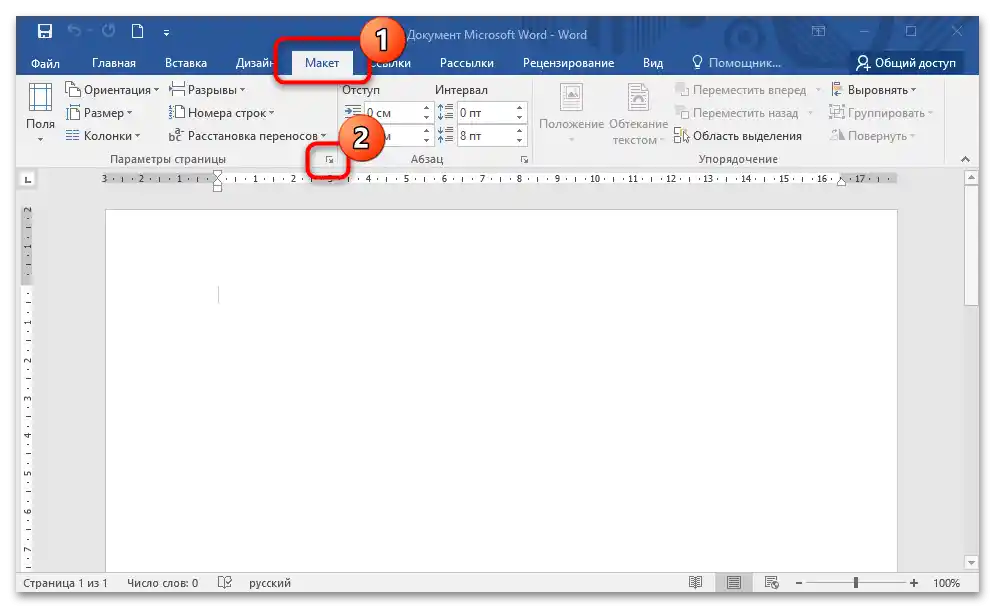
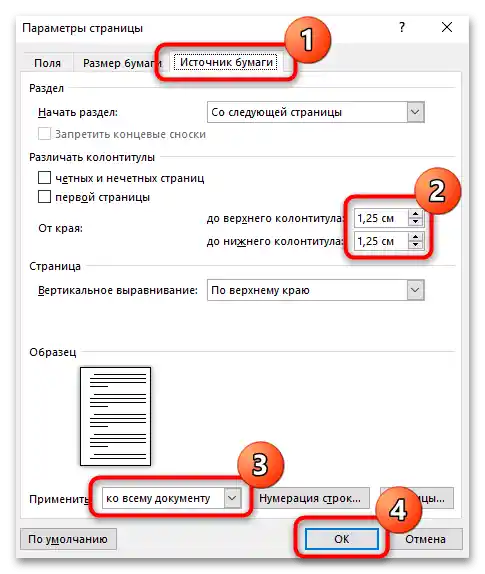
در صورت لزوم، میتوان کاهش هدر و پاورقیها را از نقطه خاصی برای انتهای سند اعمال کرد.برای این کار منوی "اعمال" را باز کنید و گزینه مربوطه را انتخاب کنید.
روش ۳: حذف سرصفحهها
سرصفحهها را میتوان بهطور کامل از سند حذف کرد. در این صورت فضای کاری برای متن بهطور قابل توجهی افزایش مییابد. برای حذف سرصفحهها در سند MS Word، به این صورت عمل کنید:
- زبان вкладка вставки را در سند باز شده باز کنید، بلوک "سرصفحهها" را پیدا کنید. اگر نیاز به حذف سرصفحه بالایی دارید، با کلیک راست بر روی دکمه مربوطه، گزینه حذف را از منو انتخاب کنید.
- همین کار را با سرصفحه پایینی نیز انجام دهید، اگر لازم است.
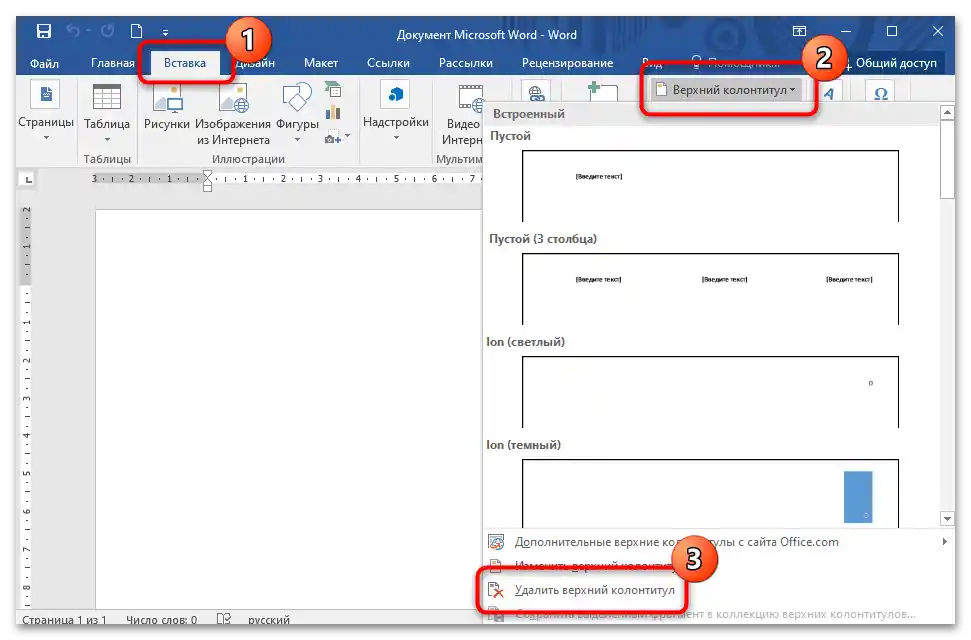
باید در نظر داشت که برخی از ویژگیها غیرقابل دسترسی خواهند شد: به عنوان مثال، شمارهگذاری صفحات یا وارد کردن اطلاعات مرجع.